Quick Look er en af de mest praktiske funktioner i macOS, da det er umiddelbart tilgængeligt fra ethvert Finder -vindue. Bare tryk på mellemrumstasten, og du vil straks se en stor forhåndsvisning af de filer, der aktuelt er valgt. Quick Look kan vise dig billeder i fuld opløsning, forhåndsvisninger af videoer, tekstfiler og mere. Men selv med al den indbyggede kraft er der stadig mere, den kan. Du kan udvide Quick Looks funktionalitet ved at downloade og installere plugins fra hele internettet.
Find plugins til Quick Look

For at udvide Quick Looks muligheder skal du først finde nogle plugins, du vil downloade. Det QuickLook plugins liste er et godt sted at starte, og det er sandsynligvis den største enkelt samling af Quick Look -plugins online. Du vil måske bemærke, at nogle af dem er lidt daterede, men de fleste arbejder stadig med selv den nyeste version af macOS Sierra.
Du kan også tjekke GitHub -bruger sindresorhus ’liste over udvikler-specifikke Quick Look-plugins.
Installation af plugins til Quick Look
Nogle Quick Look -plugins bruger et installationsprogram til at installere sig selv, men de fleste gør det ikke. Hvis du vil installere et Quick Look -plugin, der ikke har sit eget installationsprogram, skal du følge disse trin.
Til dette eksempel bruger vi qlBitRate plugin, der viser bitrate for MP3 -filer i titellinjen Quick Look.
1. Download den nyeste version af qlBitRate fra projektets GitHub -udgivelsesside.
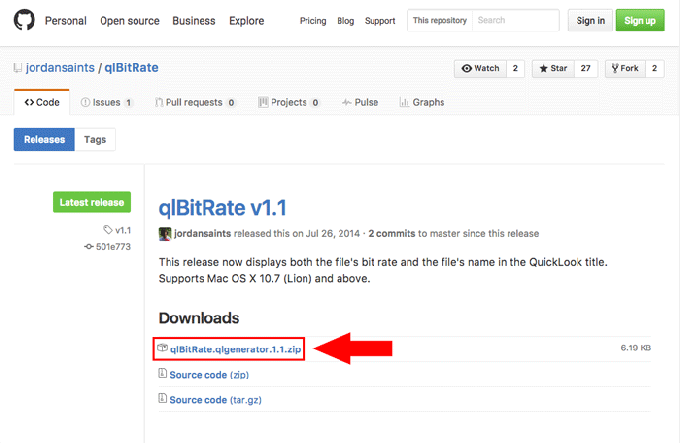
2. Pak den downloadede fil ud ved at dobbeltklikke på den. Du får en .qlgenerator-fil med et ikon i plugin-stil.

3. Kopier den udpakkede plugin -fil til biblioteket “/Library/QuickLook”. (Hvis du vil have, at dette plugin kun er tilgængeligt for den aktuelle bruger, kan du i stedet kopiere plugin -filen til "~/Library/QuickLook.")

4. Åbn nu Terminal, der findes på "/Applications/Utilities/Terminal.app", og indtast følgende kommando:
Dræb alle FinderDette vil straks afslutte og genstarte Finder -appen, så sørg for, at du ikke flytter eller kopierer filer, når du prøver dette.
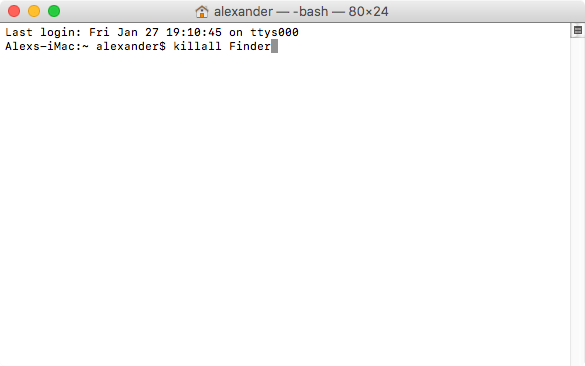
5. Hvis du bruger Quick Look på en MP3 -fil, vil du bemærke, at bitraten nu er synlig i vinduets titellinje.

Andre plugins til hurtigt kig
Der er et overraskende komplet bibliotek med gratis plugins til Quick Look tilgængeligt online. De fleste af disse plugins tilføjer enten nyt filformat kompatibilitet til Quick Look eller forbedre eksisterende forhåndsvisninger. For eksempel QuickLookJSON plugin ændrer macOSs svært læsbare JSON-forhåndsvisning til farvekodet og korrekt formateret tekst. Nogle muligheder for at udvide Quick Look inkluderer følgende.
qlImageSize
qlImageSize viser filstørrelse og dimensioner af et billede i pixels i titellinjen Quick Look.

Quicklook-csv
Som standard viser Quick Look CSV -filer som ulæselige almindelige tekstfiler. Quicklook-csv retter det ved at tilpasse forhåndsvisninger til CSV -filer for at vise kolonner og rækker.

QLVideo
QLVideo udvider kraftigt de typer videofiler, som Quick Look kan håndtere. .Webm -forhåndsvisningen ser ikke ud til at fungere på Sierra, men .avi, .mkv og .flv support er fantastisk.

QLStephen
QLStephen tilføjer forhåndsvisningsmulighed for tekstfiler uden udvidelser, f.eks. README og INSTALL.

QLMarkdown
QLMarkdown tilføjer forhåndsvisningskapacitet for Markdown -filer, der vises som formateret tekst.

Konklusion
MacOS Quick Look -værktøj er nyttigt, selv i standardtilstanden, men det fungerer ikke med hver filtype. Du kan installere et hvilket som helst af de ovenstående plugins eller et af de mange andre tilgængelige plugins til at håndtere flere filtyper og forbedre forhåndsvisningskapaciteten for en række filformater.
Tilknyttet offentliggørelse: Make Tech Easier kan optjene provision på produkter købt via vores links, hvilket understøtter det arbejde, vi udfører for vores læsere.


